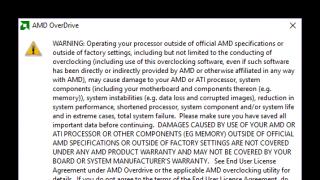Programi falas WinSetupFromUSB projektuar për të krijuar një USB flash drive bootable. Pasi të keni regjistruar një imazh të sistemit operativ Windows Vista/XP/7/8.1/10 duke përdorur programinWinSetupFromUSB në një flash drive, më vonë mund ta përdorni për të instaluar sistemin operativ në kompjuterin tuaj.
Programi WinSetupFromUSB funksionon në të gjitha versionet e sistemit operativ Windows. Ky program ka një ndërfaqe në anglisht, por kuptimi i tij nuk do të jetë i vështirë. ShkarkoWinSetupFromUSB mund të gjendet në faqen e internetit të zhvilluesit. kjo lidhje. Instalimi i programit nuk kërkohet, shpaketoni arkivin dhe hapni programin.
Mirëdita, të dashur vizitorë në blogun tim, në artikullin e sotëm do të shikojmë një mënyrë tjetër për të krijuar një flash drive bootable duke përdorur programin WinSetupFromUSB. Unë kam shkruar tashmë disa artikuj në blog me temën e krijimit të disqeve flash bootable, mund ta lexoni ose.
Krijimi i një USB flash drive bootable duke përdorur WinSetupFromUSB:
Fusni flash drive-in në portën USB të kompjuterit ose laptopit tuaj dhe më pas nisni programin. Në dritaren kryesore të programit, zgjidhni flash drive-in në të cilin do të shkruhet imazhi i sistemit operativ Windows, më pas kontrolloni kutinë "AutoFormat it with Finest", flash drive do të formatohet automatikisht dhe do të jetë gati për të regjistruar imazhin e sistemit operativ. Pastaj zgjidhni sistemin e skedarëve në të cilin dëshironi të formatoni diskun USB.
Tani duhet të specifikoni shtegun për imazhin e sistemit operativ Windows. Për shembull, unë krijoj një USB flash drive bootable për Windows 10, në të majtë të kutisë së kontrollit "Windows Vista/7/8/10/Server 2000/2012 bazuar ISO", më pas zgjidh imazhin e sistemit operativ, për ta bërë këtë, klikoni butonin me elipsë në të djathtë të fushës. Klikoni "SHKO".

Në dritaren tjetër, klikoni në butonin "Po", pastaj klikoni përsëri "Po", flash drive do të formatohet automatikisht, pas së cilës duhet të klikoni në butonin "Ok". Procesi i krijimit të një USB flash drive bootable ka filluar.

Pas përfundimit të procesit, klikoni në butonin "Dalje". Krijimi i një USB flash drive bootable ka përfunduar. Duke përdorur programin falas WinSetupFromUSB, mund të krijoni një USB flash drive bootable të çdo sistemi operativ për instalim të mëtejshëm në kompjuterin tuaj.
Sinqerisht,
Unë do të postoj këtu metodën për përgatitjen e një USB flash drive dhe më pas instalimin e Windows XP prej tij.
Le të fillojmë. Së pari, duhet të shkarkojmë vetë programin.
Do të na duhen:
- USB flash drive (minimumi 1 GB);
- CD origjinale me Windows XP;
Këshillohet që disku i Windows XP të mos jetë i modifikuar gjenetikisht. Rekomandohet gjithashtu përdorimi i Windows XP me SP3 të instaluar.
1. Veprimet përgatitore.
Shkarkoni dhe ekstraktoni WinSetupFromUSB diku. Le të krijojmë një dosje në të cilën do të kopjojmë përmbajtjen e CD-së tonë të Windows XP - le të themi, si rezultat, kjo dosje duhet të duket diçka si kjo:
2. Drejtoni WinSetupFromUSB.
Lidhni USB flash drive me kompjuterin dhe ekzekutoni WinSetupFromUSB:

Në fushën "Shto në diskun USB:", kontrolloni paraprakisht kutinë "Windows 2000/XP/2003 Setup" dhe tregoni dosjen tonë me shpërndarjen e kopjuar të Windows XP -
3. Formatoni USB flash drive.
Tani duhet të formatojmë diskun tonë USB. Në WinSetupFromUSB, klikoni butonin "RMPrepUSB", arrijmë te dritarja e programit të formatimit:

Vendosni kutitë e kontrollit si në pamjen e mësipërme, shtypni butonin "6 Përgatitni Drive" - KUJDES! TË GJITHA INFORMACIONET QË ISHIN NË PAJISJE NATYROSH DO TË HUMBEN!
Pasi të përfundojë formatimi, gjithçka që duhet të bëjmë tani është të klikojmë butonin "SHKO". 
4. Nisni nga USB flash drive dhe instaloni Windows XP!
Procesi i instalimit të Windows XP në rastin tonë është paksa i ndryshëm nga ai standard. Kur nisni për herë të parë nga një USB flash drive, ne shkojmë te menyja GRUB4DOS:
Ne jemi të interesuar për pikën e dytë. Zgjidhni atë dhe shkoni te nënmenyja e mëposhtme:
1.Kthehu te menyja kryesore
2. Pjesa e parë e konfigurimit të Windows XP nga ndarja 0
Zgjidhni artikullin nr. 2 - “Pjesa e parë e konfigurimit të Windows XP...”. Procesi i instalimit më pas vazhdon si zakonisht deri në një rindezje. Pas rindezjes, duhet të nisni përsëri nga flashi USB. Ne shkojmë përsëri në menu: GRUB4DOS:
1. EKSPERIMENTAL - Filloni menaxherin e nisjes PLoP
2. Konfigurimi i Windows XP/2000/2003
Përsëri zgjidhni artikullin nr. 2, përsëri futemi në nënmenu :
1.Kthehu te menyja kryesore
2. Pjesa e parë e Windows XP<ваша версия Windows>konfigurimi nga ndarja 0
3. Pjesa e dytë e konfigurimit 2000/XP/2003 / Boot hard diskun e parë të brendshëm
por këtu tashmë kemi zgjedhur pikën nr. 3 - Pjesa e dytë…
Pas së cilës, më në fund, Windows XP do të instalohet përfundimisht.
Winsetupfromusb është një mjet për të punuar në mënyrë efikase me pajisjet e ruajtjes së të dhënave. Ai lejon disqet, dhe përveç kësaj ka disa funksione të tjera. Ju duhet të shkarkoni winsetupfromusb vetëm nga faqja zyrtare (www.winsetupfromusb.com).
Kur shkarkoni nga burime të palëve të treta, ekziston rreziku i shkarkimit të skedarëve me përmbajtje që nuk korrespondon me përmbajtjen e kërkuar, gjë që mund të çojë në pasoja të paparashikueshme për kompjuterin.
Si të përdorni programin winsetupfromusb?
Funksioni kryesor i programit është krijimi i një disku bootable.
 Pasi të keni shkarkuar arkivin me programin, duhet ta shpaketoni në drejtorinë e dëshiruar. Më pas, në dosjen e specifikuar gjatë zbërthimit, mund të shihni dy skedarë .exe, njëri prej të cilëve është krijuar për t'u ekzekutuar në një kompjuter me x32 OS dhe tjetri në sistemet operative 64-bit. Tjetra, duhet të hapni programin që korrespondon me versionin aktual të OS. Një dritare do të shfaqet para jush, si në figurë.
Pasi të keni shkarkuar arkivin me programin, duhet ta shpaketoni në drejtorinë e dëshiruar. Më pas, në dosjen e specifikuar gjatë zbërthimit, mund të shihni dy skedarë .exe, njëri prej të cilëve është krijuar për t'u ekzekutuar në një kompjuter me x32 OS dhe tjetri në sistemet operative 64-bit. Tjetra, duhet të hapni programin që korrespondon me versionin aktual të OS. Një dritare do të shfaqet para jush, si në figurë.
Kjo është drejtpërdrejt ndërfaqja e programit kryesor. Këtu ju duhet të zgjidhni diskun që do të përdoret për të shkruar imazhin në të - Veglat e zgjedhjes dhe formatimit të diskut USB. Gjithashtu në fushën "Shto në diskun usb" tregohet se cili imazh i sistemit operativ duhet të regjistrohet dhe shtegu drejt tij. Parametrat e mbetur janë opsionale. Nëse kontrolloni kutinë e zgjedhjes "Opsionet e avancuara", në ekran do të shfaqet një meny që ju lejon të vendosni funksione shtesë. "Testi në QEMU" - testimi do të bëhet në guaskën Qemu, pa pasur nevojë të rindizni kompjuterin dhe të kryeni testin në pajisje reale. "Trego regjistrin" - do të hapet një dritare që tregon regjistrin e funksionimit të shërbimit - të gjitha ngjarjet: nga nisja e programit deri te shkrimi i imazheve në media. Për të bërë një regjistrim, duhet të klikoni "SHKO" dhe t'i përgjigjeni pozitivisht dy paralajmërimeve të mëpasshme.
Funksionet e ndërlidhura të shërbimeve
Përveç funksionit kryesor - krijimi i një disku bootable, programi gjithashtu ju lejon të formatoni mediat usb, të krijoni një menu nisjeje dhe të kopjoni imazhet iso në disk.
Siç mund ta shihni në figurën e mësipërme, ka tre butona nën fushë që tregojnë diskun e zgjedhur të lëvizshëm.
- Mjeti FBinst – kur klikoni butonin, do të hapet menyja e programit të përdorur për të punuar me media USB. Duke përdorur atë, ju mund të formatoni disqet, të krijoni kopje rezervë dhe të rivendosni gjendjen e tyre.
- Bootice - ky mjet ju lejon të krijoni një menu nisjeje, të ndani sektorët në ndarje, t'i formatoni dhe menaxhoni ato.
- RMPrepUSB është një magjistar i plotë për djegien e imazheve në media. Kur klikoni në butonin përkatës në meny, do të shfaqet dritarja e mëposhtme:
 Magjistari ju lejon të shkruani imazhe në USB dhe anasjelltas, të krijoni imazhe nga disku, të bëni të mundur punën me ndarje, duke i aktivizuar ose çaktivizuar ato. Ju mund të zgjidhni sektorin e nisjes dhe formatin e tij dhe të bëni një test shpejtësie.
Magjistari ju lejon të shkruani imazhe në USB dhe anasjelltas, të krijoni imazhe nga disku, të bëni të mundur punën me ndarje, duke i aktivizuar ose çaktivizuar ato. Ju mund të zgjidhni sektorin e nisjes dhe formatin e tij dhe të bëni një test shpejtësie.